如何解决电脑无法识别的USB设备问题(从驱动程序到硬件检测)
- 百科知识
- 2025-02-18
- 26

在使用电脑时,我们经常会遇到USB设备无法识别的情况,这种问题给我们的工作和生活带来了不便。本文将从驱动程序到硬件检测,全面解决USB设备问题。 为什么电脑无法识...
在使用电脑时,我们经常会遇到USB设备无法识别的情况,这种问题给我们的工作和生活带来了不便。本文将从驱动程序到硬件检测,全面解决USB设备问题。

为什么电脑无法识别USB设备?
USB设备无法被电脑识别的原因有很多,比如驱动程序损坏、硬件故障、端口过载等等。在解决问题之前,我们要先找出问题的原因。
检查USB设备是否故障
在电脑无法识别USB设备时,首先要检查USB设备是否有故障。可以将该USB设备插入其他电脑进行测试,如果在其他电脑上可以正常识别,那么故障就很可能是出现在电脑上了。

检查电脑上的USB端口
如果USB设备没有故障,那么问题很可能出现在电脑上的USB端口上。首先检查端口是否干净无尘,如果端口上有灰尘,可以使用酒精棉或者气压吹枪进行清洁。
检查USB设备的驱动程序
如果USB设备和端口都没有问题,那么问题很可能出现在驱动程序上。可以在设备管理器中检查驱动程序的状态,如果显示“驱动程序已损坏”,那么就需要卸载并重新安装驱动程序。
卸载并重新安装USB设备的驱动程序
在设备管理器中找到USB设备,右键点击并选择“卸载设备”。在控制面板中找到“添加硬件”选项,按照指示安装驱动程序即可。
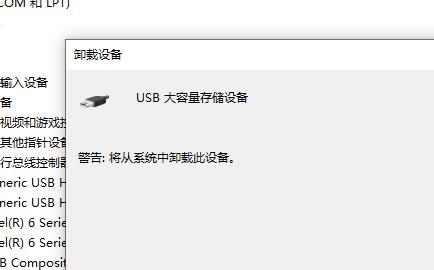
更新操作系统
如果以上方法仍不能解决问题,可能是操作系统需要更新,需要下载并安装最新的操作系统更新包。
使用USB集线器
如果电脑上的USB端口数量不足,可以使用USB集线器扩展端口数量,但需要注意集线器的质量和功率是否足够。
更换USB线材
有时候USB线材会出现损坏,也会导致设备无法识别。可以更换一根新的线材进行测试。
运行硬件和设备故障检测程序
如果以上方法仍不能解决问题,可以运行Windows系统自带的硬件和设备故障检测程序,该程序会自动检测并修复问题。
检查BIOS设置
如果USB设备在BIOS中被禁用,也会导致无法识别。需要进入BIOS设置并确保USB设备处于启用状态。
重置USB控制器
如果以上方法仍不能解决问题,可以尝试重置USB控制器。在设备管理器中找到“通用串行总线控制器”选项,右键点击并选择“禁用设备”,然后再次右键并选择“启用设备”。
使用USB调试工具
如果以上方法仍不能解决问题,可以使用USB调试工具检测USB设备和电脑之间的通信是否正常。
更新USB驱动程序
如果以上方法仍不能解决问题,可以下载最新的USB驱动程序并安装,确保驱动程序与设备兼容。
拆卸电脑检查内部连接线
如果电脑内部连接线松动或损坏,也会导致USB设备无法识别。需要拆卸电脑进行检查和维修。
无法识别的USB设备问题可能有多种原因,需要按照以上方法逐一排查和解决。如果以上方法仍不能解决问题,可以寻求专业的电脑维修服务。
本文链接:https://www.zuowen100.com/article-8371-1.html

